Při editaci videa existují okolnosti, kdy je potřeba video přepnout do reverzního režimu. Má to mít větší dopad na diváky, zvláště když se chtějí bavit. Takže při přetáčení videa budete potřebovat aplikaci, která vám může pomoci dosáhnout vašeho cíle. Naštěstí tento průvodce má vše, co je potřeba, aby vás naučil, co vidíte. Poskytneme mnoho aplikací, které můžete potřebovat pro převrácení videa, včetně jednoduchého způsobu, jak je sledovat. Poté také představíme různé přehrávače médií, které můžete použít k přehrávání videa obráceně. Proto bychom rádi, abyste si pozorně přečetli a dozvěděli se vše o jak obrátit video na Android.
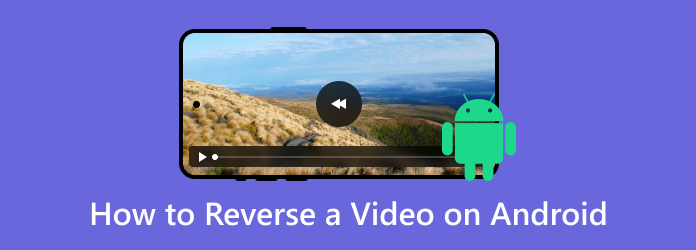
- Část 1. Mohu převrátit video na Androidu bez aplikace
- Část 2. Jak převrátit video na Androidu
- Část 3. Jednoduchý způsob, jak přehrát video obráceně na Androidu
- Část 4. Jak převrátit video Android na počítači
- Část 5. Nejčastější dotazy o tom, jak převrátit video v systému Android
Část 1. Mohu převrátit video na Androidu bez aplikace
Bohužel ne. Pokud chcete video přepnout do reverzního režimu, budete potřebovat pomoc vynikajícího softwaru pro úpravu videa. Jak všichni víme, zařízení Android nejsou schopna poskytnout předem vytvořenou aplikaci pro obrácení videa. Nejlépe proto uděláte, když si k dosažení svého cíle stáhnete aplikaci. Pokud se tedy chcete dozvědět více o nejlepším editačním softwaru, který lze použít, prohlédněte si všechny informace níže. Také se seznámíte s jednoduchým způsobem, jak převrátit video.
Část 2. Jak převrátit video na Androidu
Tato část vás naučí, jak obrátit video v systému Android. Předtím si ale nejprve ukážeme různé efektivní nástroje, které lze použít k obrácení videa pomocí tabulky. Důrazně doporučujeme, abyste si přečetli všechny informace z tabulky, abyste získali lepší přehled o nejlepší aplikaci pro zpětné video pro Android.
| Aplikace | Základní funkce | Uživatelské rozhraní | Rychlý video-reverzní proces | Nákup v aplikaci | Hodnocení Google Play |
| Reverzní film FX | Reverzní video | Jednoduchý | 4.4 | ||
| InShot | Reverzní video Oříznutí Oříznout Rozdělit | Matoucí | Volitelný | 4.6 | |
| Vid.Zábava | Reverzní video Přidat filtr Otočit video Přidat pozadí | Jednoduchý | Volitelný | 2.8 | |
| VivaVideo | Reverzní video Přidat filtr a efekt Přidej text | Jednoduchý | Volitelný | 4.5 | |
| Video Show | Reverzní video Přidat vodoznak Oříznutí Oříznout | Matoucí | Volitelný | 4.0 |
Pokud se chcete naučit, jak převrátit video v systému Android, postupujte podle níže uvedených kroků pomocí aplikace Reverse Movie FX.
Krok 1. Přejděte do obchodu Google Play a stáhněte si aplikaci Reverse Movie FX. Poté spusťte aplikaci a zahajte postup.
Krok 2. Po otevření aplikace klikněte na Start. Poté vám aplikace umožní vybrat si video z aplikace Galerie, které chcete vrátit zpět. Pokud chcete, můžete také nahrát video.
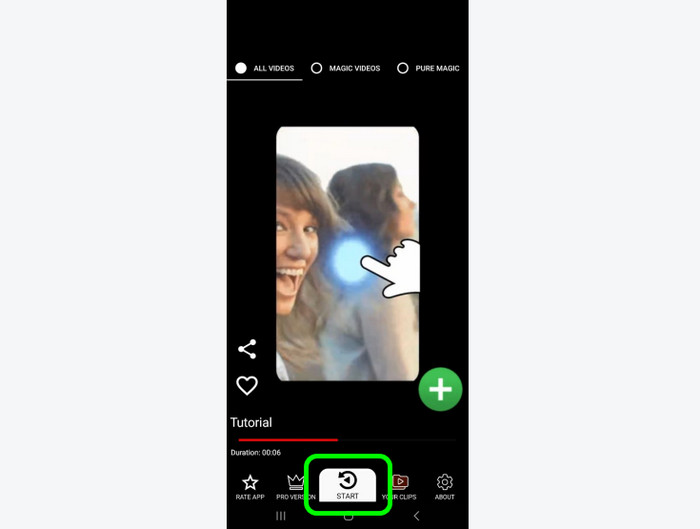
Krok 3 Po přidání videa můžete vybrat část videa, kterou chcete vrátit zpět. Můžete si vybrat od počátečního do koncového rámce podle preferovaného způsobu. Poté kliknutím na tlačítko Start spusťte proces zpětného přehrávání videa.
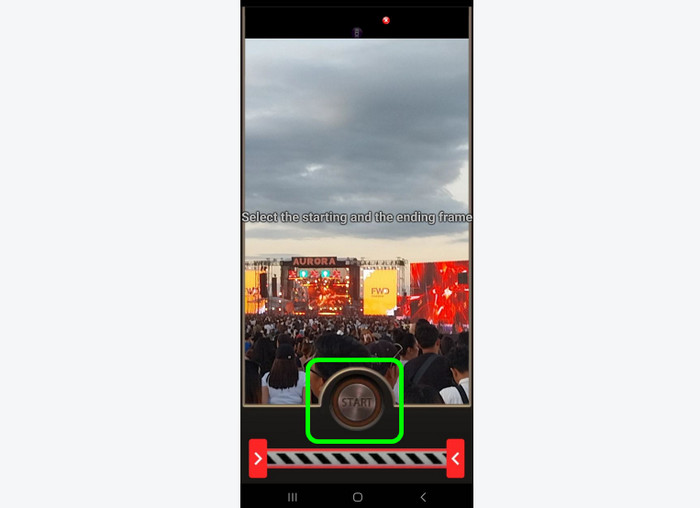
Krok 4. Posledním procesem je kliknout na tlačítko se šipkou v aplikaci. Po několika sekundách již můžete mít video obráceně.
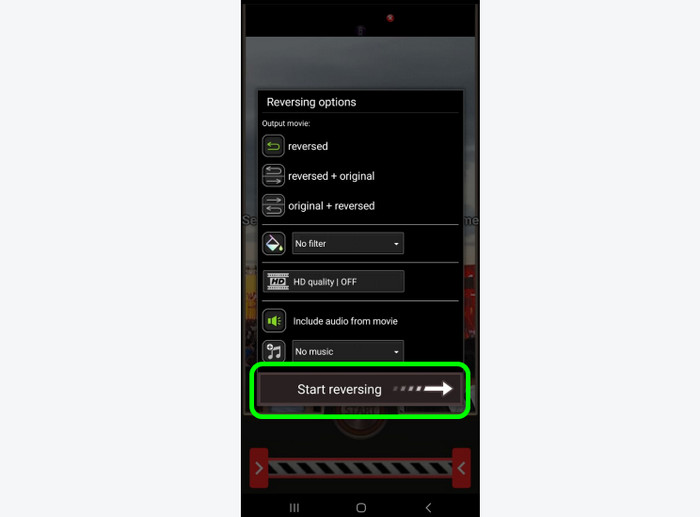
Část 3. Jednoduchý způsob, jak přehrát video obráceně na Androidu
Poté, co jste se naučili nejlepší způsob, jak převrátit video pomocí aplikace pro zpětné video pro Android, možná vás napadne, jakou aplikaci použít k přehrávání videa. Pokud tomu tak je, je tato sekce určena právě vám. Nejprve si představíme různé aplikace, které si můžete vybrat pro přehrávání videa obráceně. Poté také poskytneme jednoduchý návod, jak přehrát video pomocí určité aplikace. Podívejte se tedy na všechny podrobnosti níže, protože poskytujeme všechny informace, které potřebujete.
| aplikace | Vlastnosti | Uživatelské rozhraní | Podporovaná kvalita | Podporovaný formát | Volný, uvolnit |
| VLC | Přehrávání videa Upravit video | Jednoduchý | 720p 1080p 4K | MP4 MKV AVI FLV | |
| MXPlayer | Přehrávání videa | Jednoduchý | MP4 3GP AVI MKV | S bezplatnou verzí | |
| Přehrávač médií Plex | Streamování videa | Matoucí | MOV AVI MP4 MKV DivX | S bezplatnou verzí | |
| MPV | Přehrávání videa Editace videa | Matoucí | 1080p 4K 8 tis | MP4 AVI MKV MTS MOV | S bezplatnou verzí |
| KMPlayer | Přehrávání videa | Jednoduchý | 1080p 4K 8 tis | MP4 AVI FLV MOV MKV | S bezplatnou verzí |
V této části budeme používat aplikaci VLC, jeden z nejpopulárnějších přehrávačů médií pro Android. S tím bychom rádi, abyste viděli jednoduchou metodu níže, abyste věděli, jak na to přehrát obrácené video účinně.
Krok 1. Otevřete svůj obchod Google Play a stáhněte si a nainstalujte aplikaci VLC. Po procesu začněte spouštět.
Krok 2. Po otevření aplikace VLC můžete pozorovat, že aplikace načte všechny mediální soubory z vašeho mobilního zařízení. Procházejte obrácené video a klepnutím jej otevřete.
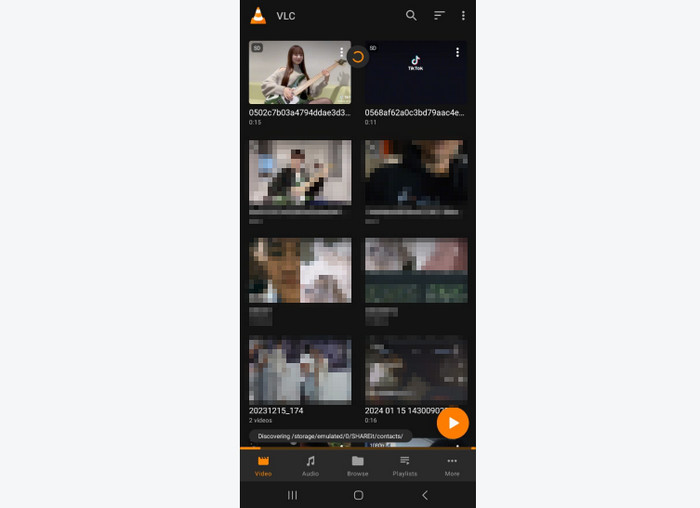
Krok 3 Po dokončení si již můžete užívat sledování videa. Můžete také použít různé ovládací prvky přehrávání, jako je přehrávání, pozastavení, vpřed, vzad, otočení a další.
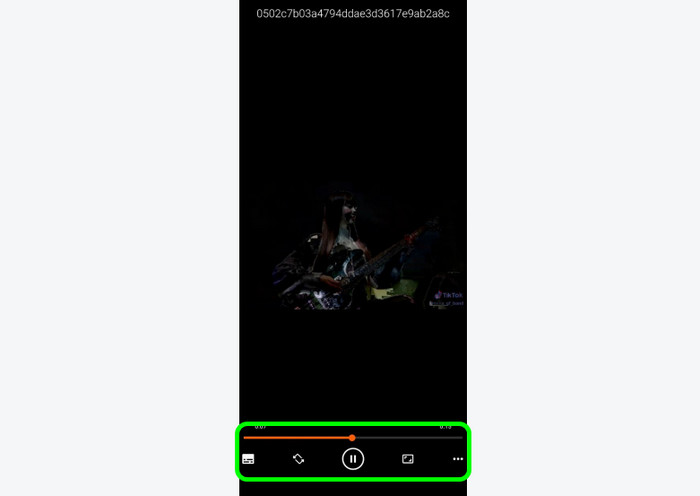
Část 4. Jak obrátit video Android na počítači
Pokud chcete převrátit video Android pomocí počítače, použijte Video Converter Ultimate. S pomocí tohoto offline programu není pochyb o tom, že můžete video snadno vrátit zpět. Po spuštění softwaru můžete vidět jeho jednoduché rozhraní s různými užitečnými funkcemi, které můžete použít pro úpravu videí. Na tomto programu se nám líbí, že si můžete vybrat, jakou část videa chcete obrátit. A co víc, video-reverzní postup je jednoduchý, přičemž i začátečník může po procesu dosáhnout vynikajícího výsledku. Proto, pokud jde o převrácení videa, můžeme dojít k závěru, že Video Converter Ultimate patří mezi programy, které je třeba použít. Abychom prokázali jeho účinnost, zahrnuli jsme jednoduchý proces, podle kterého můžete video zvrátit níže.
Krok 1. Kliknutím na tlačítka ke stažení zdarma níže získáte Video Converter Ultimate.
Stažení zdarma
Pro Windows
Bezpečné stahování
Stažení zdarma
pro macOS
Bezpečné stahování
Krok 2. V horním rozhraní vyberte sekci Toolbox. Poté vyberte funkci Video Reverser.

Krok 3 Když se zobrazí další rozhraní, klikněte na Plus a přidejte video, které chcete vrátit.
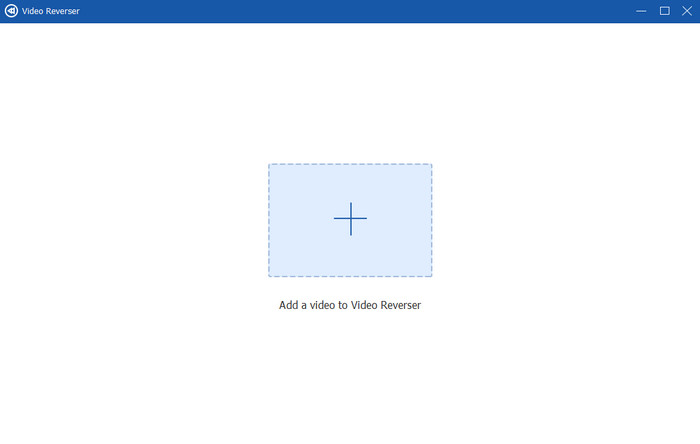
Krok 4. V této části již můžete začít obrácení videa. Můžete také použít nastavitelný posuvník níže k obrácení části videa. Až budete hotovi, stiskněte Export pro získání konečného výsledku.
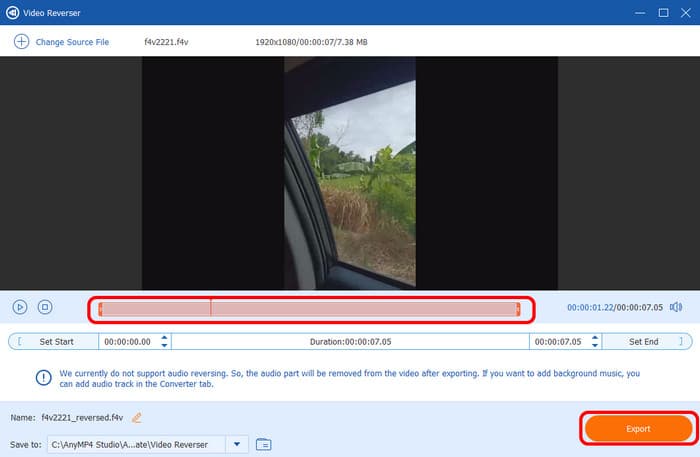
Část 5. Časté dotazy o tom, jak převrátit video v systému Android
-
Je aplikace pro zpětné video zdarma?
No, záleží na aplikaci, kterou používáte. Některé aplikace vám umožňují převrátit video zdarma. Některé aplikace vyžadují tarif předplatného. Pokud chcete video převrátit zdarma, můžete použít Reverse Movie FX. Video Converter Ultimate můžete také použít, pokud chcete video obrátit pomocí počítače.
-
Co znamená reverzní video?
Jde o proces přehrávání videa pozpátku nebo v obráceném režimu. Existuje několik důvodů, proč je potřeba video obrátit. Může to být pro zvýraznění určité scény nebo pro zábavu.
-
Jak obrátit video na Androidu bez aplikace?
Bohužel ne. Chcete-li vrátit zpět video v systému Android, musíte mít software pro úpravu videa. Pokud chcete vědět, jakou aplikaci použít, můžete vyzkoušet VLC, InShot, VivaVideo, Reverse Movie FX a další.
Zabalení
Učit se jak obrátit video na Android, můžete postupovat podle uvedených metod z tohoto příspěvku. Získáte také představu o tom, jak přehrát video na zadní straně na Androidu. Pokud navíc dáváte přednost přetáčení videa na vašem PC, použijte Video Converter Ultimate. Jeho funkce Video Reverse umožňuje snadno a efektivně obrátit video.
Více od Blu-ray Master
- Jak obrátit video na iPhone bezeztrátově [Vyřešeno]
- 8 nejlepších videoreverzátorů pro všechny platformy a zařízení
- Jak převrátit video na Instagramu: Snadné a efektivní způsoby
- Jak obrátit video pomocí Snapchat [Podrobné kroky]
- Nejlepší 3 způsoby, jak obrátit video online pomocí úplných kroků
- Jak obrátit video pro TikTok pomocí Ultimate Guides

